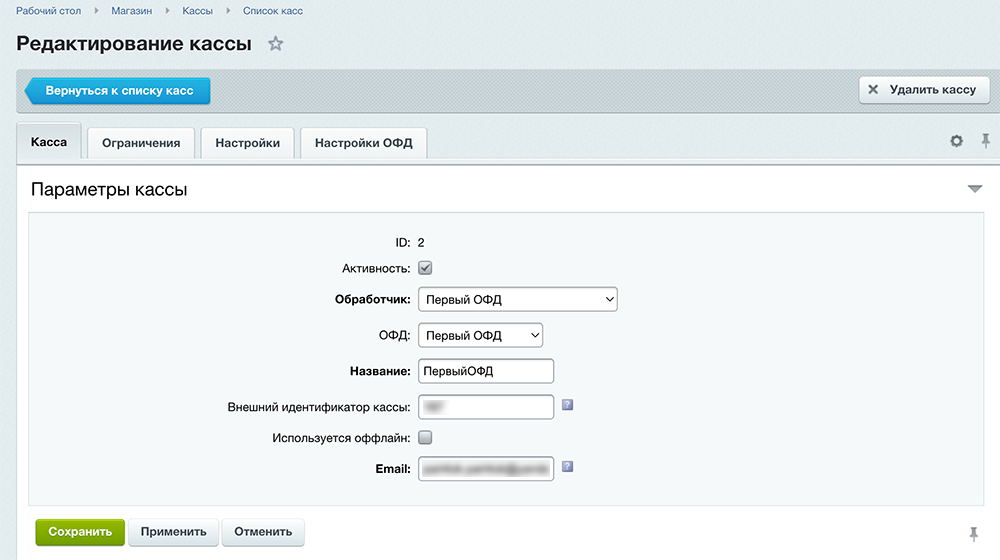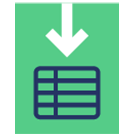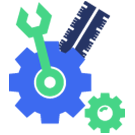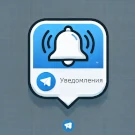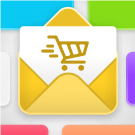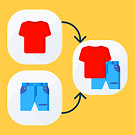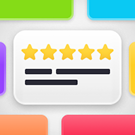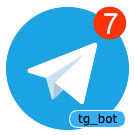Облачная касса Первый ОФД
Технические данные
Совместимые редакции
- Программа для ЭВМ "1С-Битрикс: Управление сайтом". Лицензия Малый бизнес
- Программа для ЭВМ "1С-Битрикс: Управление сайтом". Лицензия Бизнес
- Программа для ЭВМ "1С-Битрикс24". Лицензия Интернет-магазин + CRM (12 мес.)
Описание
Модуль предназначен для подключения облачной кассы от сервиса Первый ОФД.Модуль поддерживает фискализацию чеков согласно ФЗ-54.
Модуль позволяет формировать чеки по ФФД 1.2 (маркировка товаров)
Модуль добавляет к стандартным обработчикам онлайн касс обработчик для облачной кассы сервиса Первый ОФД.
Для настройки кассы понадобятся данные из личного кабинета сервиса Первый ОФД.
Предварительно необходимо:- Зарегистрироваться в сервисе Первый ОФД
- Приобрести облачную кассy
- Зарегистрировать облачную кассy в ФНС через личный кабинет Первый ОФД
- Перейти на вкладку Облачные кассы > Кассы, открыть нуную кассу и скопировать Идентификатор группы
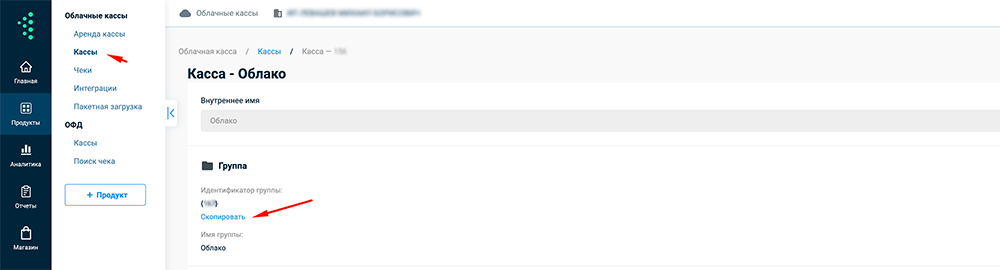
- Перейти на вкладку Облачные кассы > Интеграции нажать на ссылку Управлять доступом cкопировать login и Мастер-ключ API
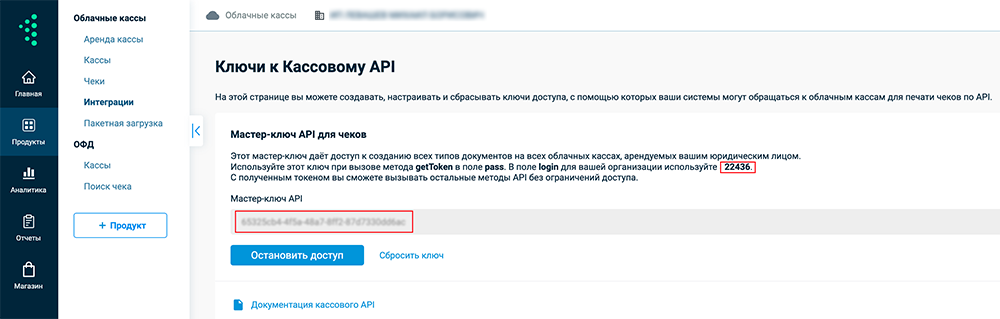
Настройка кассы:
В административной части сайта зайдите в раздел Магазин > Кассы нажмите кнопку Добавить кассу
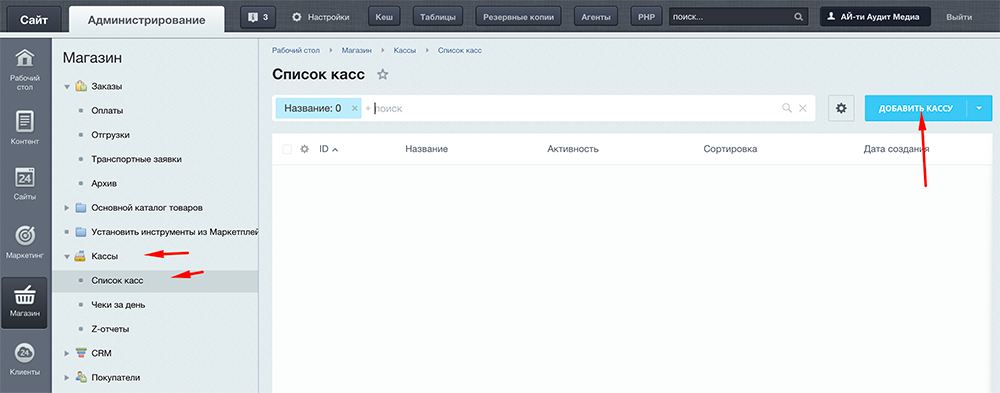
Параметры кассы
- Обработчик выберите обработчик Первый ОФД
- ОФД в списке выберите обработчик Первый ОФД
- Укажите произвольное Название
- В поле Внешний идентификатор укажите Идентификатор группы из личного кабинета Первый ОФД, если в личном кабинете нет идентификатора группы - значит ваша касса не зарегистрированна в ФНС
- Опцию Используется оффлайн не отмечайте, поскольку касса у вас не используется оффлайн
- В поле email укажите почтовый ящик куда будут приходить сообщения при возникновении ошибок при печати чека
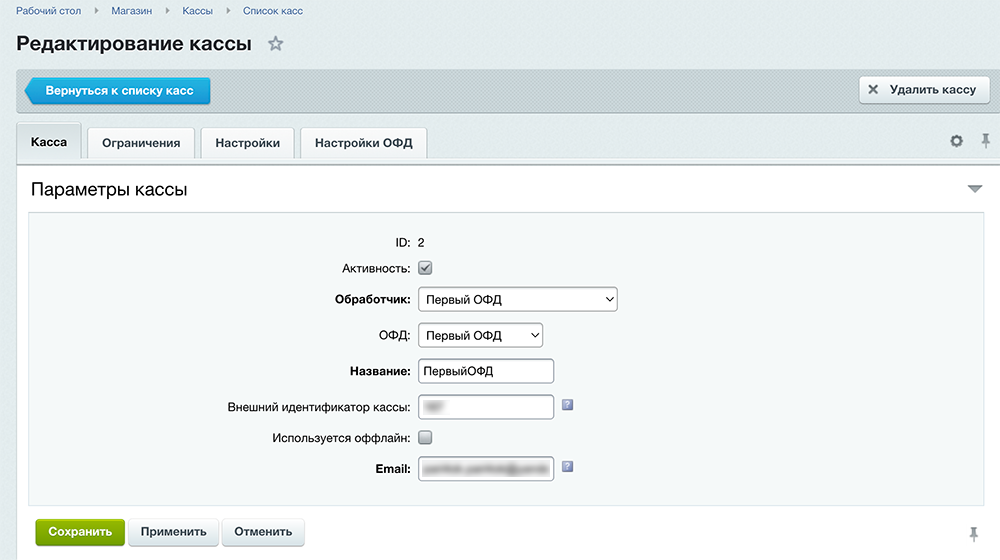
Настройки ККМ
- В поле Логин укажите login из личного кабинета Первый ОФД
- В поле Пароль укажите Мастер-ключ API из личного кабинета Первый ОФД
- Заполните поля ИНН организации, Адрес интернет-магазина(url), Email организации
- Настройте ставки НДС, если вы работаете без НДС (на упрощенке), в Без НДС [0%] укажите none
- Укажите вашу систему налогообложения
- Режим настройки кассы - боевой
- При необходимости укажите Единицы измерения
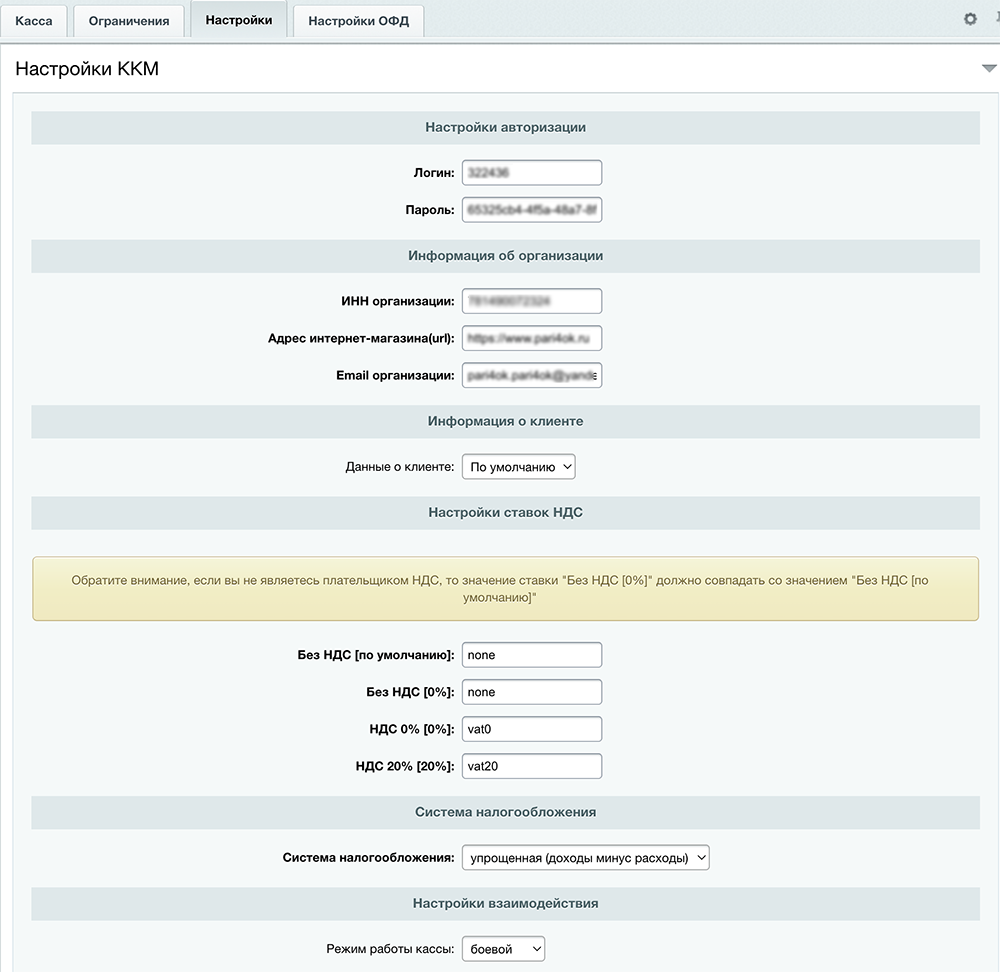
Настройки ОФД
Во вкладке "Настройки ОФД" уберите галочку "Тестовый режим работы ОФД"
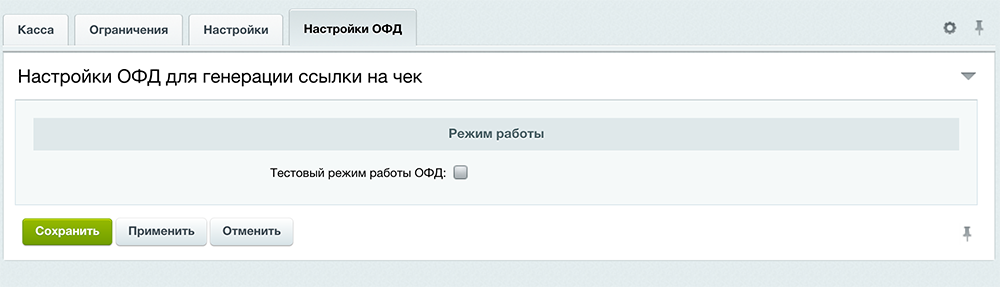
При необходимости, укажите ограничения для типов плательщиков и платежных систем
После завершения настройки воспользуйтесь инструкцией для проверки работы кассы
Для настройки фискализации чеков по ФФД 1.2 (маркированный товар) ознакомьтесь с инструкцией.
На все вопросы, касающиеся работы модуля, отвечает техподдержка support@it-audit.media по будням с 9.00 до 18.00 по московскому времени.
При обращении в техподдержку:
Укажите контактные данные.
Укажите наименование юридического лица и параметры подключения к сервису.
Предоставьте доступ к сайту с правами администратора и SSH-доступ к серверу.
Максимально детально опишите проблему и по возможности приложите скриншоты.
Установите этот модуль прямо сейчас!
Для этого укажите адрес сайта: